Úvod
V tomto článku se naučíme, jak instalovat, aktualizovat, odstraňovat, vyhledávat balíčky, spravovat balíčky a úložiště na systémech Linux pomocí nástroje YUM (Yellowdog Updater Modified) vyvinutého společností RedHat. Ukázkové příkazy uvedené v tomto článku jsou prakticky testovány na našem serveru CentOS 8.3, tyto materiály můžete použít pro studijní účely, certifikace nebo jen pro prozkoumání způsobů instalace nových balíčků a udržování vašeho systému v aktuálním stavu. Základním požadavkem tohoto článku je, že musíte mít základní znalosti příkazů a funkční operační systém Linux, kde můžete prozkoumat a procvičit všechny níže uvedené příkazy.
Co je YUM?
YUM (Yellowdog Updater upraven ) je open source příkazový řádek a také grafický nástroj pro správu balíčků pro RPM (Správce balíčků RedHat ) založené systémy Linux. Umožňuje uživatelům a správcům systému snadno instalovat, aktualizovat, odstraňovat nebo vyhledávat softwarové balíčky v systémech. Vyvinul a vydal ho Seth Vidal pod GPL (General Public License ) jako open source znamená, že kdokoli může povolit stahování a přístup ke kódu pro opravu chyb a vývoj přizpůsobených balíčků. YUM používá četné repozitáře třetích stran k automatické instalaci balíčků tím, že řeší jejich problémy se závislostmi.
1. Nainstalujte balíček pomocí YUM
Chcete-li nainstalovat balíček s názvem Firefox, stačí spustit níže uvedený příkaz, který automaticky vyhledá a nainstaluje všechny požadované závislosti pro Firefox.
Výše uvedený příkaz bude vyžadovat potvrzení před instalací jakéhokoli balíčku do vašeho systému. Pokud chcete balíčky instalovat automaticky bez dotazu na potvrzení, použijte volbu -y jak je ukázáno v níže uvedeném příkladu.
yum -y install firefox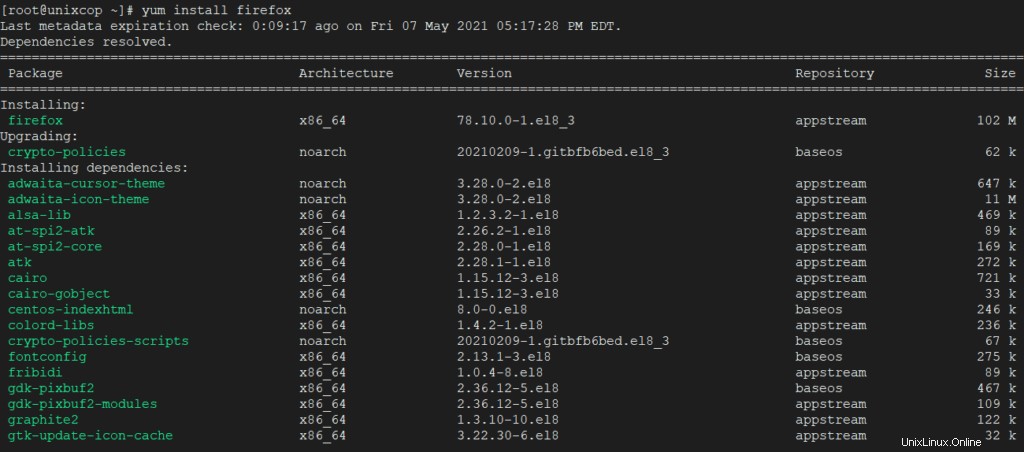
2. Odebrání balíčku pomocí YUM
Chcete-li balíček úplně odstranit se všemi jejich závislostmi, spusťte následující příkaz, jak je uvedeno níže.
Stejným způsobem výše uvedený příkaz požádá o potvrzení před odstraněním balíčku. Chcete-li zakázat výzvu k potvrzení, přidejte volbu -y, jak je uvedeno níže.
yum -y remove firefox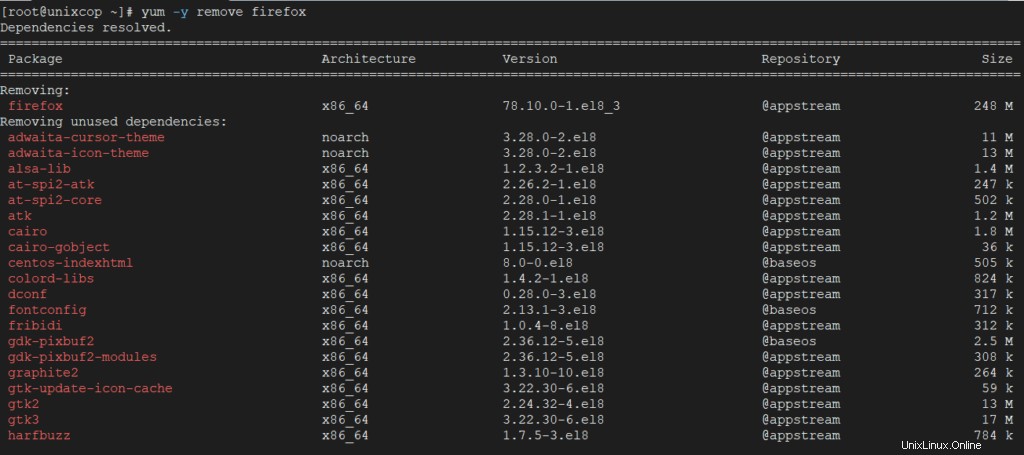
3. Aktualizace balíčku pomocí YUM
Řekněme, že máte balíček VIM a chcete jej aktualizovat na nejnovější stabilní verzi. Stačí spustit následující příkaz, který automaticky vyřeší všechny problémy se závislostmi a nainstaluje je.
yum update vim
4. Vypište balíček pomocí YUM
Použijte seznam funkce pro vyhledání konkrétního balíčku s názvem. Chcete-li například vyhledat balíček s názvem openssh , použijte příkaz.

Aby bylo vyhledávání přesnější, definujte název balíčku s jeho verzí, pokud víte. Chcete-li například vyhledat konkrétní verzi openssh-4.3p2 balíku, použijte příkaz.
yum list openssh-4.3p25. Vyhledejte balíček pomocí YUM
Pokud si nepamatujete přesný název balíčku, použijte hledání funkce pro vyhledání všech dostupných balíčků, aby odpovídaly názvu balíčku, který jste zadali. Chcete-li například vyhledat všechny balíčky, které odpovídají slovu .
yum search vsftpd
6. Získejte informace o balíčku pomocí YUM
Řekněme, že byste chtěli znát informace o balíčku před jeho instalací. Chcete-li získat informace o balíčku, zadejte níže uvedený příkaz.
yum info firefox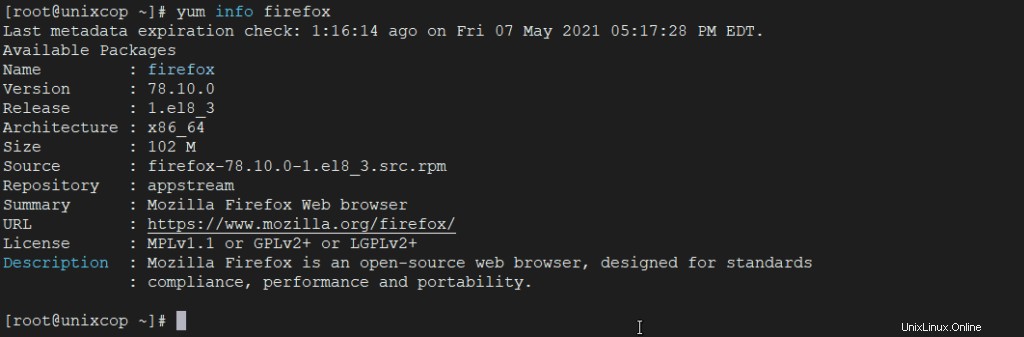
7. Seznam všech dostupných balíčků pomocí YUM
Chcete-li vypsat všechny dostupné balíčky v databázi Yum, použijte níže uvedený příkaz.
yum list | less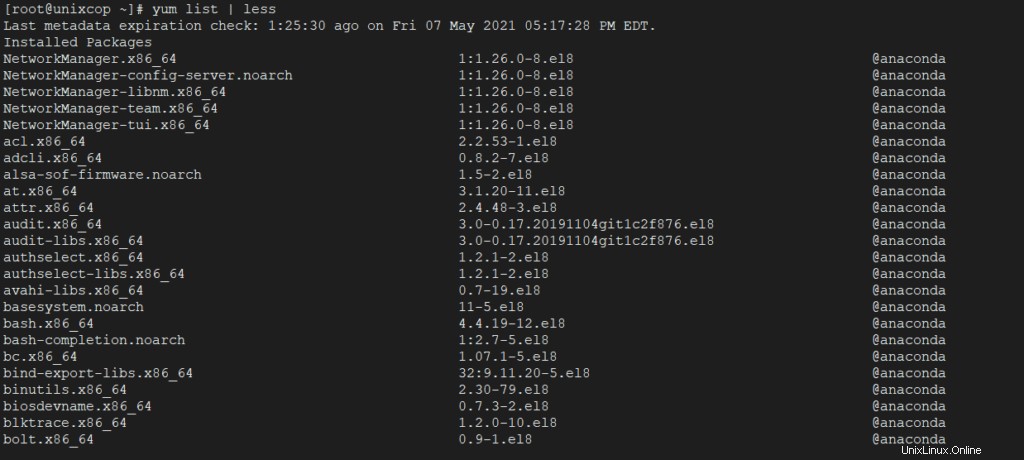
8. Seznam všech nainstalovaných balíčků pomocí YUM
Chcete-li zobrazit seznam všech nainstalovaných balíčků v systému, zadejte níže uvedený příkaz, zobrazí se všechny nainstalované balíčky.
yum list installed | less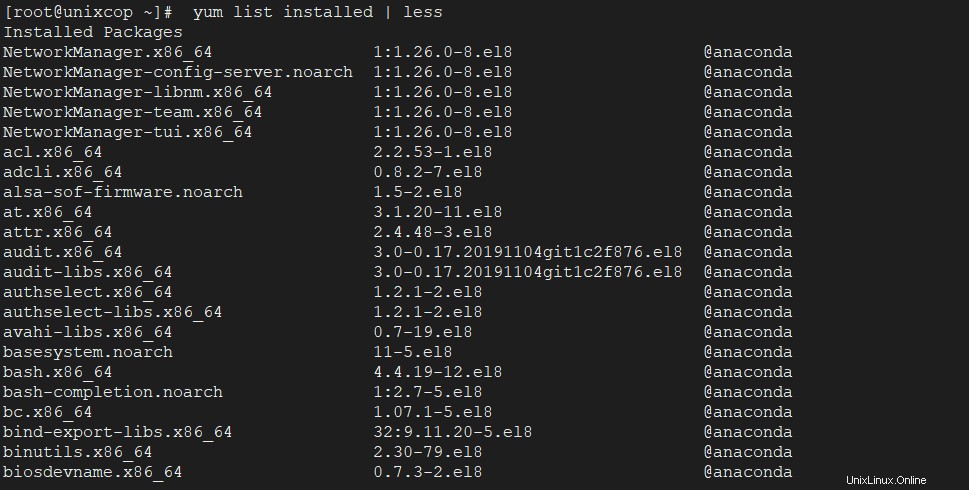
9. Yum poskytuje funkci
Yum poskytuje funkce se používá k nalezení balíčku, ke kterému konkrétní soubor patří. Pokud byste například chtěli znát název balíčku, který má /etc/httpd/conf/httpd.conf .
yum provides /etc/httpd/conf/httpd.conf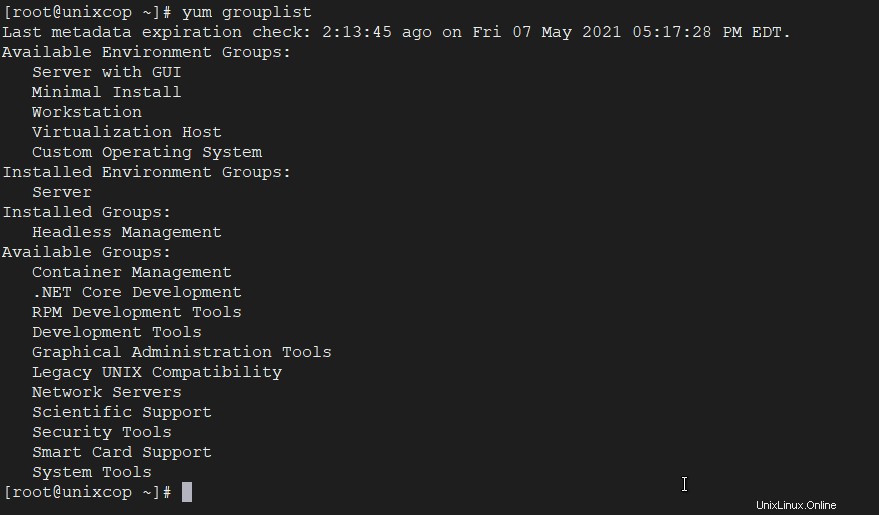
10. Zkontrolujte dostupné aktualizace pomocí Yum
Chcete-li zjistit, kolik z nainstalovaných balíčků ve vašem systému má dostupné aktualizace, použijte následující příkaz.
yum check-update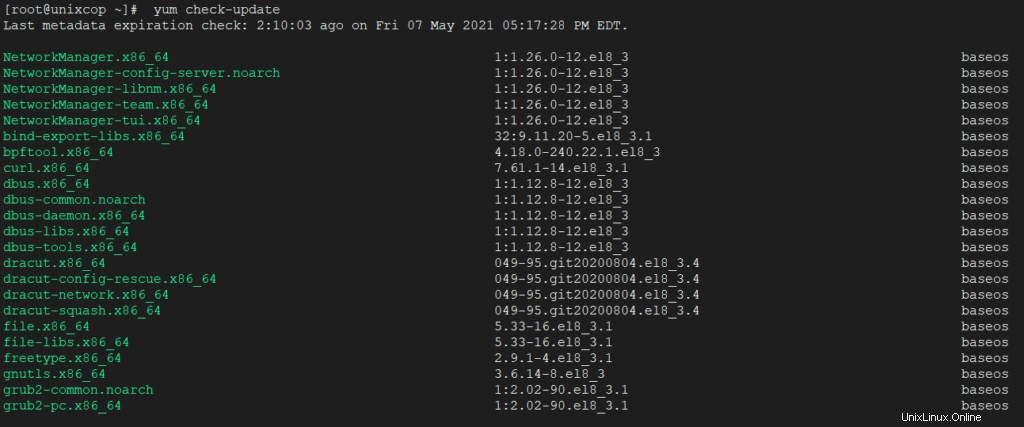
11. Aktualizujte systém pomocí Yum
Chcete-li, aby byl váš systém aktuální se všemi aktualizacemi zabezpečení a binárních balíčků, spusťte následující příkaz. Nainstaluje do vašeho systému všechny nejnovější opravy a aktualizace zabezpečení.
yum update12. Seznam všech dostupných skupinových balíčků
V Linuxu je počet balíčků sdružen do konkrétní skupiny. Místo instalace jednotlivých balíčků pomocí yum můžete nainstalovat konkrétní skupinu, která nainstaluje všechny související balíčky, které do skupiny patří. Chcete-li například vypsat všechny dostupné skupiny, stačí zadat následující příkaz.
yum grouplist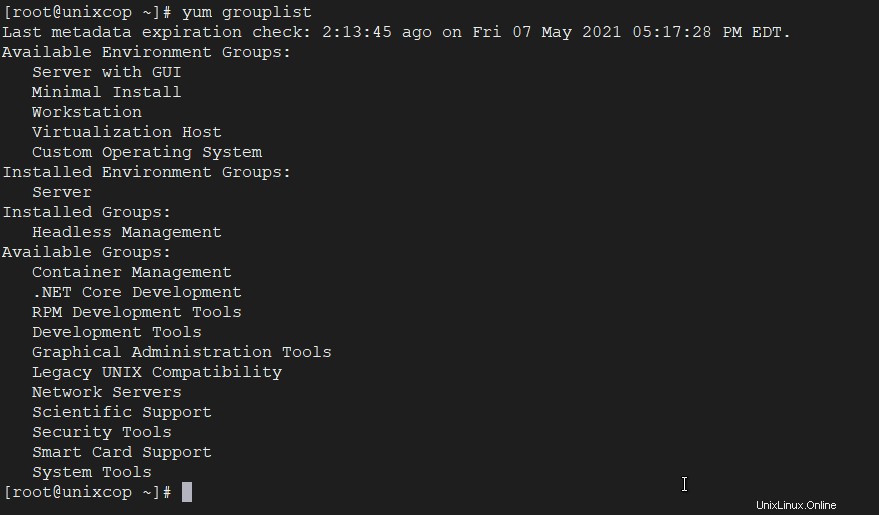
13. Nainstalujte skupinové balíčky
Pro instalaci konkrétní skupiny balíčků používáme možnost jako groupinstall . Chcete-li například nainstalovat „Správa kontejnerů “ group packages, stačí provést níže uvedený příkaz.
yum groupinstall -y 'Container Management'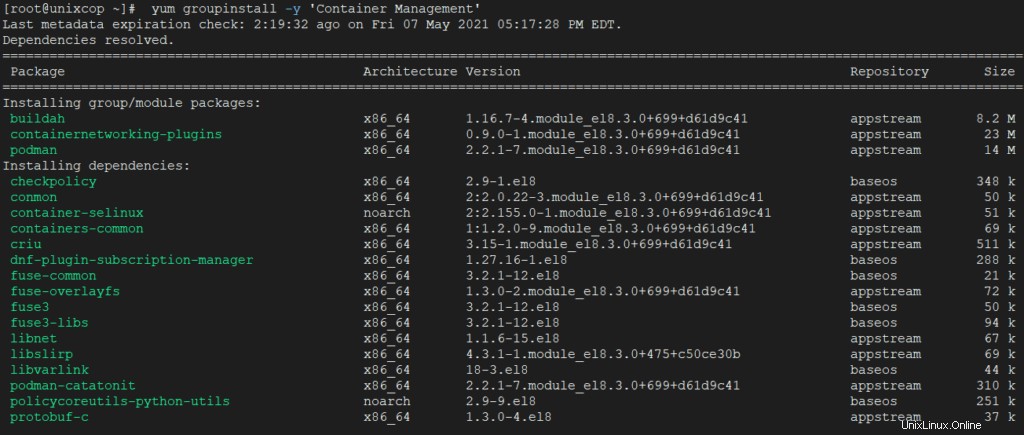
14. Aktualizace skupinových balíčků
Chcete-li aktualizovat jakékoli existující nainstalované skupinové balíčky, stačí spustit následující příkaz, jak je uvedeno níže.
yum groupupdate 'Container Management'15. Odebrat skupinové balíčky
Chcete-li odstranit nebo odebrat jakoukoli existující nainstalovanou skupinu ze systému, použijte příkaz níže.
yum groupremove 'Container Management'16. Seznam povolených úložišť Yum
Chcete-li zobrazit seznam všech povolených úložišť Yum ve vašem systému, použijte následující možnost.
yum repolist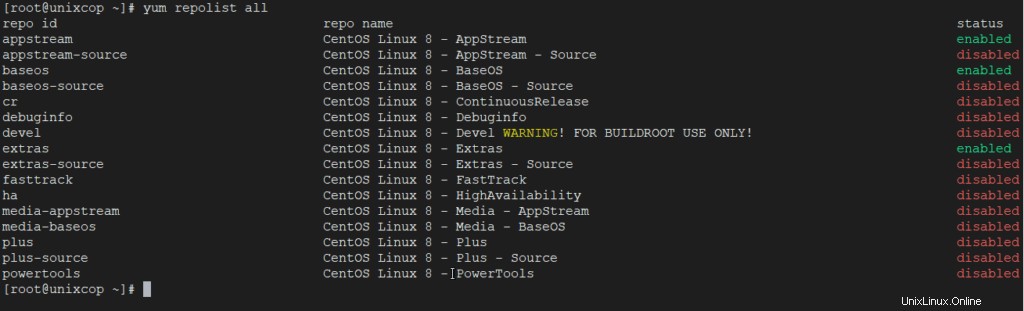
17. Seznam všech povolených a zakázaných úložišť Yum
Následující příkaz zobrazí všechna povolená a deaktivovaná úložiště yum v systému.
yum repolist all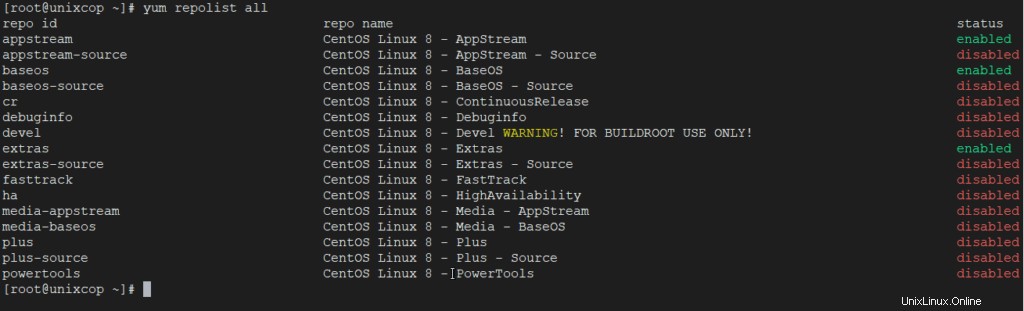
18. Nainstalujte balíček ze specifického úložiště
Chcete-li nainstalovat konkrétní balíček z konkrétního povoleného nebo zakázaného úložiště, musíte použít –enablerepo možnost ve vašem příkazu yum. Chcete-li například nainstalovat balíček Ansible, stačí provést příkaz.
yum --enablerepo=epel install ansible
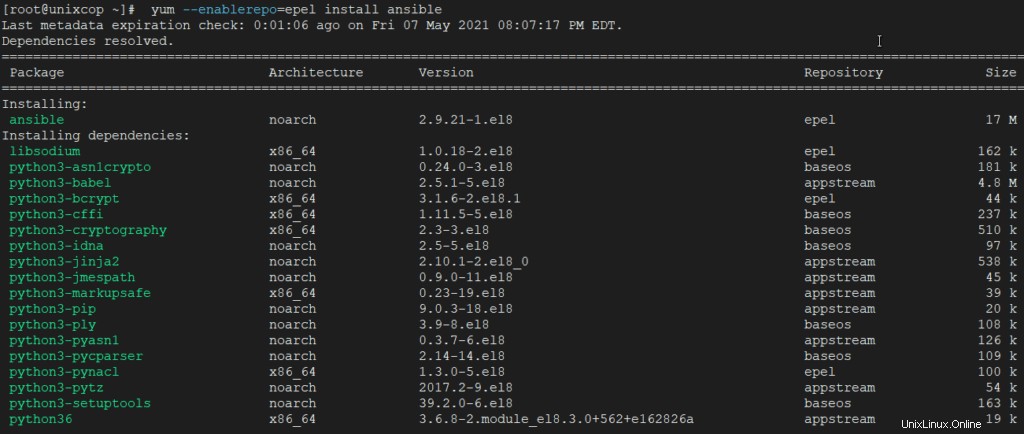
19. Interaktivní Yum Shell
Nástroj Yum poskytuje vlastní prostředí, kde můžete provádět více příkazů.
yum shell
20. Vyčistěte mezipaměť Yum
Ve výchozím nastavení yum uchovává všechna data balíčků s povoleným úložištěm v /var/cache/yum/ v každém podadresáři, chcete-li vyčistit všechny soubory uložené v mezipaměti z povoleného úložiště, musíte pravidelně spouštět následující příkaz, abyste vyčistili veškerou mezipaměť a ujistili se, že nevyužívá nic zbytečného místa. Nechceme poskytovat výstup níže uvedeného příkazu, protože rádi ponecháváme data uložená v mezipaměti tak, jak jsou.
yum clean allChcete-li zobrazit všechny minulé transakce příkazu yum, použijte následující příkaz.
21. Zobrazit historii Yum
yum history
22. Verze Yuma
yum --version